IE ve Edge’de Hatanın Nedenleri
INET_E_DOWNLOAD_FAILURE metninde bir hatayla karşılaşılabilir ve tarayıcının Microsoft’un önceki sürümlerinde, örneğin IE 11’de. Sorun İnternet’te herhangi bir siteyi açtığınızda görünür. Ama diğerlerinde site tarayıcılar hatasız görüntülenebilir. Aynı zamanda işletim sisteminin teşhis araçları hataya karşı güçsüz. Resmi web sitesinde, böyle bir mesaj bir kaynak veya tarayıcı ile bağlantı kesilmesi anlamına gelmez içerik / sayfa yüklemeyi başardı.
Metinle ilgili hatanın açık bir nedeni yoktur bir Microsoft sitesi bile sağlar. Bu nedenle, onu çözmelisin Sorunu en sık gideren çeşitli şekillerde. Zorluklar hala farklı versiyonlar ve kullanılabilirlikten kaynaklanabilir. tarayıcı güncellemeleri.
Ayrıca bkz: site eski modaya uygun veya güvenilmeyen TLS güvenlik ayarları – nasıl düzeltmek için?
IE ve Edge tarayıcı ayarlarını düzeltme
Ayarları değiştirerek durumu hata kodu ile düzeltmeye çalışalım tıklayın. İlk olarak, aşağıdaki sitelerle olan çakışmaları ortadan kaldıracağız: Orijinallik sertifikasının eski bir sürümü sağlanmıştır. için bunun için yerleşik navigatörün ayarlarına gitmemiz gerekir.
- Tarayıcının görünümü ve çalışması diğerlerinden farklıdır. ancak Düğme atamaları çok benzer. Sağ üstteki çubuğu tıklayın dişli;
- Görünen pencerede “Özellikler” sekmesini seçin tarayıcı “;
- Sonraki iletişim kutusunda sekmeyi seçin “Gelişmiş”;
- Öğelerde onay işaretleri bulunduğundan emin olun: “SSL0”, SSL 3.0, TLS 1.0, TLS 1.1 Kullan, TLS Kullan 1.2 “. Gerekirse, koyun ve aşağıya tıklayın Uygula ve Tamam’a tıkla.
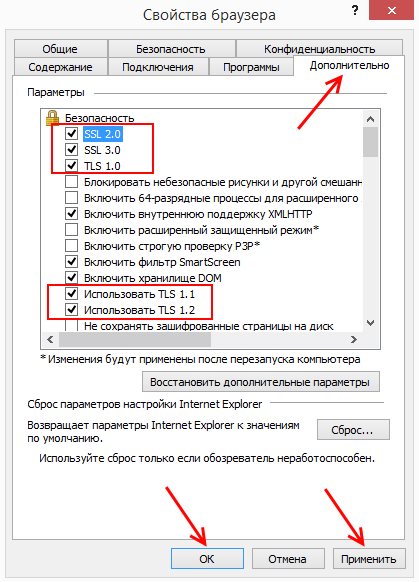
IE 11 tarayıcı kurulumu
Ardından IE’yi kapatın ve yeniden açın. Adrese git “INET_E_DOWNLOAD_FAILURE” hata koduna sahip bir pencere gördünüz. Onu tekrar görürseniz, aynı pencereye dönün. işaretli ve “Yerleşik doğrulamayı etkinleştir” seçeneğini bulun Windows. “Tüm sürümlerde değildir. Ancak bulursanız, işaretini kaldırın ve ayarları kaydedin.
Hatayı nasıl düzelteceğinizi öğrenin: Microsoft Edge açılamıyor, yerleşik hesabı kullanarak.
İçin ağ ayarlarını değiştir ustraneniyaINET_E_DOWNLOAD_FAILURE
İşte etkili başka bir yöntem bu hata. DNS ayarlarının değiştirilmesinden oluşur. Bunu yapmak için biz bir ağ kontrol merkezi açmanız gerekir.
- Windows 7 ve 8.1 için Çalıştır satırını açın. Bunun için birlikte basın WIN + R;
- Boş alana “kontrol” komutunu girin ve ENTER tuşuna basın;
- “Ağ ve İnternet” i seçin, ardından “Merkez” i tıklayın ağ yönetimi … “. Windows 10’da bu öğeyi şuradan bulun: arama;
- Sol tarafta “Adaptör ayarlarını değiştir” satırını seçin;
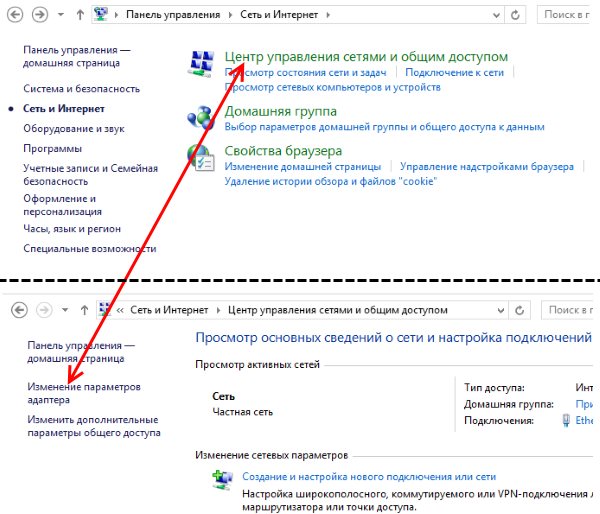
Paneldeki “Ağ ve Paylaşım Merkezi” öğesi Windows Yönetimi
- Bir sonraki pencerede simgelerin geçerli ile gösterilmesi gerekir bağlanarak. Нажмите на него ПКМ и выберите “Özellikler” ;
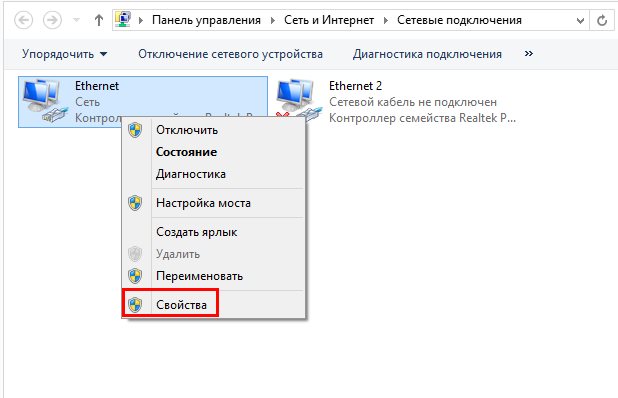
İnternet Bağlantısı Özellikleri
- “TCP / IPv4 Protokolü” öğesini bulun, seçin;
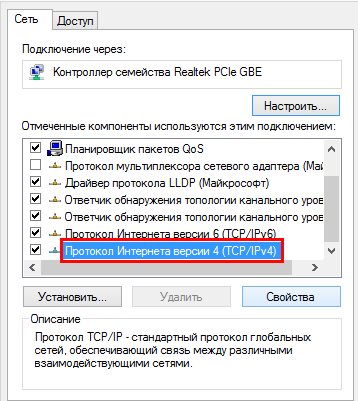
TCP / IPv4 Protokolü Ayarları
- Aşağıdaki “Özellikler” düğmesini bulun ve tıklayın;
- İlk blok – IP ayarlarına ihtiyacımız yok. Dikkat et DNS ayarlarıyla engelle. Burada “DNS Kullan” ı tıklayın adres “i seçin ve ilk satıra tüm sekizleri girin. boşluk çubuğuna basın, aksi takdirde sayılar yalnızca ilk blok;
- Alt satırda iki 8 ve iki 4 girin. Kutuyu işaretleyin Ayarları onaylayın ve Tamam’ı tıklayın.
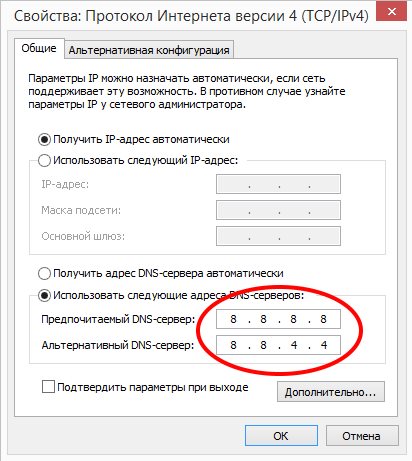
DNS sunucusu kurulumu
Bundan sonra, tarayıcıyı yeniden başlatın ve adresi hattı. Bir hata mesajı görünmemelidir. Eğer o tekrar bakın, aşağıdaki yöntemi düzeltin.
Disfonksiyonu Ortadan Kaldırmanın Diğer Yolları
Edge’i sörf için kullanan kullanıcılar için, aşağıdakileri yapın:
- Adres çubuğuna tırnak işaretleri olmadan “about: flags” ifadesini girin ve diğer işaretler.
- ENTER tuşuna basın.
- Görüntülenen pencerede bulun, TCP FAST’ı etkinleştirin Aç “.
- Noktayı bu onay kutusundan kaldırın.
- Ardından navigasyon cihazınızı yeniden başlatın ve açmayı deneyin web sayfası.
Genellikle, gezinmenizi engelleyen tarayıcı uzantılarıdır bazı ağ adresleri. Bu, aşağıdakiler tarafından kolaylaştırılabilir: site önbellek ile kalabalık depolama. Öyleyse kurtulalım IE / Edge’inizdeki bu çöp kutusundan.
- Üstteki araç çubuğunda vitesi tekrar seçin;
- “Tarayıcı Özellikleri” ni tıklayın;
- Ana sekmede (“Genel”) “Günlük” bloğunu bulun tarayıcı “;
- Bir “Sil” düğmesi olacaktır. Onu seçin ve onaylayın karar.
Tarayıcının ek kullandığını bilmiyor olabilirsiniz genişleme. Bazen, bilgimiz olmadan, diğerleri onları kurar. yardımcı bir araç olarak programlar. Örneğin, yapıyorlar neredeyse tüm antivirüsler. Bunun gibi uzantıları kaldırabilirsiniz:
- Açık tarayıcı özellikleri;
- Üst kısımda “Programlar” sekmesini seçin;
- Bu tarayıcıda bunlara eklenti denir. Burada seçin “Eklenti ayarları” nı engelle;
- Fareyle uzantılardan birini seçin ve alttaki “Devre dışı bırak” ı tıklayın veya “Sil” i seçin.
Bu adımlardan sonra tarayıcınızı yeniden başlatın ve kontrol edin “INET_E_DOWNLOAD_FAILURE” hata kodu kayboldu.
